Моноблоки Asus – это удобные и стильные устройства, которые объединяют в себе мощность компьютера и компактность монитора. Однако, иногда пользователи сталкиваются с проблемой, когда моноблок не включается. Это может быть вызвано различными причинами, начиная от неправильной настройки и заканчивая техническими неисправностями. В этой статье мы рассмотрим основные причины такой проблемы и предложим 7 шагов для ее решения.
Первым делом, стоит проверить подключение моноблока к электрической сети. Убедитесь, что кабель питания надежно подключен к розетке и задней панели моноблока. Попробуйте также подключить другое устройство к этой розетке, чтобы исключить возможность проблемы с сетью.
Если подключение к сети исправное, проверьте состояние кнопки включения на моноблоке. Возможно, она повреждена или заблокирована. Попробуйте аккуратно нажать и удерживать кнопку включения несколько секунд, чтобы убедиться, что она функционирует правильно.
Если кнопка включения исправна, возможно, моноблок находится в спящем режиме. Проверьте, что индикатор питания на моноблоке светится. Если он не горит или мигает, попробуйте нажать любую клавишу на клавиатуре или движением мыши активировать моноблок.
Причины неработоспособности моноблока Asus

Моноблоки Asus, как и любая другая техника, могут столкнуться с проблемами, из-за которых они перестают работать. Вот несколько распространенных причин неработоспособности моноблока Asus:
- Проблемы с питанием. Отсутствие электричества, повреждение сетевого кабеля или неисправность блока питания могут привести к тому, что моноблок не будет включаться.
- Проблемы с жестким диском. Если на жестком диске моноблока Asus произошла какая-либо неисправность, это может привести к отказу устройства включаться.
- Проблемы с оперативной памятью. В случае, если модули оперативной памяти вышли из строя, моноблок может не запуститься или работать с ошибками.
- Проблемы с материнской платой. Повреждение или неисправность материнской платы моноблока Asus может быть причиной его неработоспособности.
- Проблемы с видеокартой. Если видеокарта неисправна или ее драйвера не установлены правильно, моноблок может не загрузиться.
- Проблемы с программным обеспечением. Некорректно установленные или поврежденные программы могут вызывать зависания или отказ моноблока Asus работать.
- Механические повреждения. Удар, падение или другие внешние воздействия могут привести к повреждению компонентов моноблока и его неработоспособности.
Если ваш моноблок Asus перестал работать, необходимо проанализировать возможные причины и приступить к их устранению. В некоторых случаях проблему можно решить самостоятельно, а в других случаях понадобится обратиться к сервисному центру.
Восемь возможных причин

Если ваш моноблок Asus не включается, причина может быть одной из следующих:
- Отсутствие питания. Убедитесь, что моноблок подключен к электросети и провод питания целый.
- Проблема с блоком питания. Проверьте, работает ли блок питания, может быть, он вышел из строя и требует замены.
- Неисправная кнопка питания. Проследите, чтобы кнопка питания нажималась и фиксировалась должным образом.
- Неисправный аккумулятор. Если у вас портативный моноблок, возможно, его аккумулятор не работает и требует замены.
- Проблема с операционной системой. Попробуйте перезагрузить моноблок и проверьте, запускается ли операционная система.
- Неисправность жесткого диска. Возможно, внутренний жесткий диск моноблока вышел из строя и требует замены.
- Неисправная память. Убедитесь, что память моноблока работает исправно и правильно установлена.
- Проблема с материнской платой. Если все остальные причины исключены, возможно, дело в неисправности материнской платы, и требуется ремонт или замена.
Как самостоятельно решить проблему?

Если ваш моноблок Asus не включается, нет нужды сразу обращаться к специалистам. Во многих случаях проблему можно решить самостоятельно. Вот 7 шагов, которые помогут вам выявить причину и возможное решение данной проблемы:
| Шаг 1: | Проверьте подключение к электросети. Убедитесь, что моноблок правильно подключен к розетке, а кабель питания не поврежден. |
| Шаг 2: | Убедитесь, что вы нажимаете правильную кнопку включения. Иногда кнопки могут быть расположены на боковой или задней панели моноблока. |
| Шаг 3: | Попробуйте обновить BIOS. Возможно, причина невключения моноблока заключается в устаревшей версии BIOS. |
| Шаг 4: | Проверьте подключение компонентов. Убедитесь, что модуль оперативной памяти, жесткий диск и другие компоненты правильно установлены и не повреждены. |
| Шаг 5: | Выключите моноблок и проверьте состояние блока питания. Возможно, блок питания вышел из строя и требует замены. |
| Шаг 6: | Попробуйте сбросить настройки BIOS. Иногда некорректные настройки могут привести к проблемам с запуском моноблока. |
| Шаг 7: | Если все вышеперечисленные шаги не привели к результату, рекомендуется обратиться к квалифицированному специалисту или сервисному центру Asus для дальнейшей диагностики и ремонта. |
Следуя этим шагам, вы повышаете свои шансы на самостоятельное решение проблемы с не включающимся моноблоком Asus. Однако, помните, что если вы не уверены в своих навыках или не хотите рисковать, всегда лучше обратиться за помощью к профессионалам.
Первый шаг: проверьте подключение к электропитанию
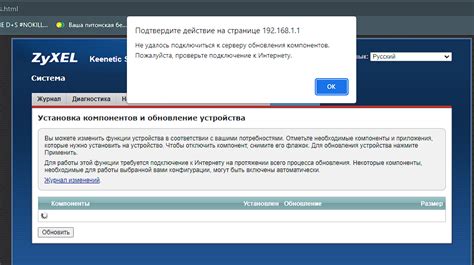
Проверьте, что розетка, к которой подключен моноблок, функционирует и имеет электричество. Попробуйте подключить другое устройство к той же розетке, чтобы проверить, работает ли она.
Также важно проверить состояние шнура питания. Проследите, нет ли видимых повреждений на шнуре: проколы, потертости, трещины. Если повреждения обнаружены, рекомендуется заменить шнур питания.
Если после проверки подключения к электропитанию моноблок по-прежнему не включается, переходите к следующему шагу.
Второй шаг: попробуйте включить устройство с помощью другой розетки
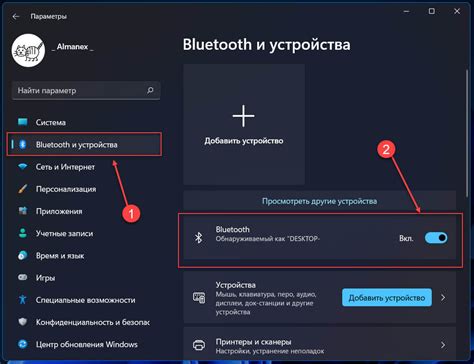
Если ваш моноблок Asus не включается, причиной может быть неисправная розетка, с которой вы пытаетесь подключить устройство. Попробуйте включить моноблок в другую розетку, чтобы исключить возможность проблемы с источником питания.
Вы можете использовать продлительный кабель, чтобы подключить моноблок к другой розетке в другой комнате или даже в другом здании. Убедитесь, что выбранная розетка работает исправно, проверив ее на другом электронном устройстве.
Если после переключения на другую розетку ваш моноблок Asus по-прежнему не включается, приступайте к следующему шагу решения проблемы.
Третий шаг: проверьте работу блока питания

Если ваш моноблок Asus не включается, причиной проблемы может быть неправильная работа блока питания. Чтобы проверить его работоспособность, следуйте этим шагам:
- Убедитесь, что кабель питания надежно подключен как к моноблоку, так и к розетке. Проверьте, нет ли повреждений на кабеле.
- Попробуйте использовать другой кабель питания или переходник (если у вас используется специальный переходник).
- Включите другое электронное устройство в розетку, чтобы убедиться в ее работоспособности. Если оно также не работает, проблема может быть в самой розетке или в электропроводке. В таком случае, обратитесь к специалисту для проверки и ремонта.
- Проверьте индикатор питания на задней панели моноблока. Если он не горит или мигает, это может свидетельствовать о проблеме с блоком питания.
- Если у вас есть запасный блок питания, подключите его к моноблоку и попробуйте включить его. Если моноблок работает с новым блоком питания, значит, проблема была именно в старом.
- Если после всех этих действий моноблок все еще не включается, возможно, неисправность кроется в других компонентах моноблока. Рекомендуется обратиться к специалисту для диагностики и ремонта.
Если проблема была в блоке питания, замена его на новый должна решить проблему и вернуть ваш моноблок Asus к работе.
Четвёртый шаг: проверьте работу кнопки включения
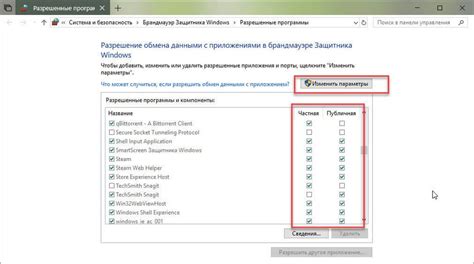
Если у вас возникают проблемы с включением моноблока Asus, следующим шагом будет проверка работы кнопки включения. Часто случается так, что кнопка может застревать или перестать работать из-за накопления пыли и грязи.
Для начала, выключите моноблок из розетки и аккуратно протрите поверхность кнопки включения сухой, чистой тканью или специальной салфеткой для электроники. Если после этого устройство все еще не включается, попробуйте слегка надавить на кнопку с разными усилиями, чтобы проверить, нет ли проблемы с самой кнопкой.
Если после этих манипуляций моноблок Asus по-прежнему не включается, возможно, причина не в кнопке включения, и вам стоит перейти к следующему шагу для поиска других возможных причин поломки.
Пятый шаг: удалите все подключенные устройства
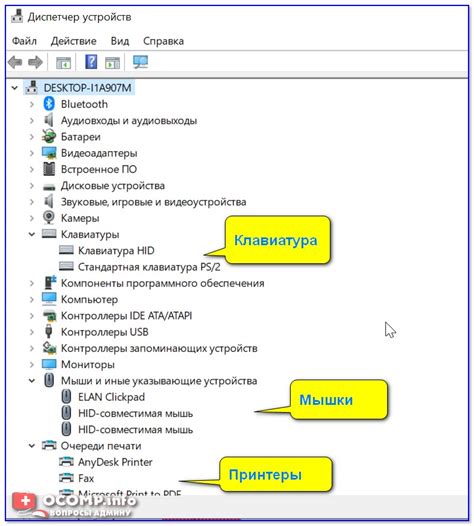
Если ваш моноблок Asus не включается, возможно проблема заключается в подключенных устройствах. Попробуйте отключить все внешние устройства, такие как принтеры, сканеры, флэш-накопители, и другие периферийные устройства.
Отключите также все кабели, включая питание, HDMI, USB и другие. Убедитесь, что все кабели надежно подключены и нет повреждений.
Затем попробуйте включить моноблок Asus. Если проблема решена и компьютер успешно загружается, то одно из подключенных устройств могло вызывать конфликт или неисправность.
Для дальнейшего диагностирования, можно подключать устройства по одному и проверять, вызывает ли каждое из них проблемы. Если моноблок вновь перестал включаться после подключения конкретного устройства, скорее всего проблема с ним.
Если после удаления всех подключенных устройств моноблок Asus по-прежнему не включается, возможно проблема лежит глубже и требует дополнительной диагностики или обращения к специалисту.
Шестой шаг: проверьте работу оперативной памяти
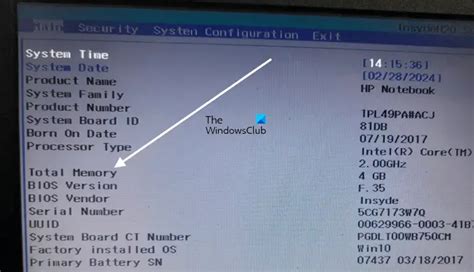
Оперативная память (RAM) играет важную роль в работе моноблока Asus. Если проблема не решается после выполнения предыдущих шагов, возможно, проблема кроется именно в оперативной памяти. В этом случае, вам может потребоваться проверить его работоспособность.
Чтобы проверить работу оперативной памяти, следуйте инструкциям ниже:
| 1. | Отключите моноблок от источника питания и выньте шнур питания из розетки. |
| 2. | Откройте крышку корпуса, обычно она закреплена на винтах. Обратите внимание, что процедура открывания моноблока может быть различной в зависимости от модели, поэтому обязательно обратитесь к руководству пользователя. |
| 3. | Найдите оперативные планки внутри моноблока. Они выглядят как небольшие печатные платы, обычно зажатые за замки или закрепленные на зажимах. |
| 4. | Осторожно извлеките оперативные планки из слотов. Если их несколько, лучше извлечь их все и затем вставить по одной. Это позволит исключить возможность неисправности какой-либо из них. |
| 5. | Очистите контакты оперативной памяти от пыли и грязи, используя мягкую щетку или антистатическую ткань. Убедитесь, что контакты не повреждены. |
| 6. | Вставьте оперативные планки обратно в слоты, плотно их закрепив. Убедитесь, что они находятся в правильном положении и зажимы надежно удерживают планки. |
| 7. | Закройте крышку корпуса моноблока и подключите его к источнику питания. |
После завершения этих шагов попробуйте включить моноблок снова. Если проблема остается, возможно, вам потребуется заменить оперативные планки или обратиться в сервисный центр Asus для профессиональной диагностики и ремонта.
Седьмой шаг: обновите BIOS и драйверы
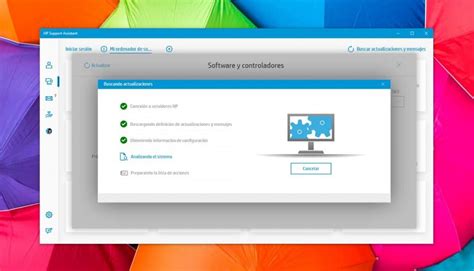
Для обновления биоса и драйверов вам понадобится доступ к интернету и последняя версия прошивки от производителя моноблока. Пожалуйста, убедитесь, что вы загружаете версию для вашей модели устройства.
Воспользуйтесь следующими шагами для обновления BIOS и драйверов на вашем моноблоке Asus:
- Посетите официальный сайт Asus и найдите раздел с поддержкой.
- Перейдите в раздел загрузок и выберите свою модель моноблока.
- Скачайте последнюю версию BIOS и драйверов для вашей операционной системы.
- Распакуйте скачанные файлы, если они находятся в архиве.
- Запустите файл установки BIOS и следуйте инструкциям на экране.
- После завершения установки BIOS перезагрузите моноблок.
- Повторите те же шаги для установки драйверов.
Обновление BIOS и драйверов может решить проблему с запуском моноблока Asus. Однако будьте осторожны при обновлении BIOS, так как неправильные действия могут привести к серьезным проблемам. Если вы не уверены в своих навыках, лучше обратитесь к специалисту.
Восьмой шаг: обратитесь в сервисный центр

Если все предыдущие шаги не помогли решить проблему с включением моноблока Asus, то скорее всего причина кроется в более серьезном аппаратном сбое. В этом случае рекомендуется обратиться в сервисный центр, где опытные специалисты проведут диагностику и ремонт вашего устройства.
При обращении в сервисный центр имейте в виду следующие моменты:
- Обязательно уточните гарантийный срок на ваш моноблок Asus. Если гарантия еще действует, ремонт будет бесплатным или стоимость его покроет производитель.
- Если гарантия истекла, узнайте о стоимости диагностики и ремонта. При необходимости сравните цены и отзывы о нескольких сервисных центрах, чтобы выбрать наиболее надежное и экономически выгодное предложение.
- Перед сдачей моноблока на ремонт сделайте резервную копию важных данных, если эта опция доступна и сохранится работоспособность устройства на этом этапе.
- Обязательно возьмите чек и гарантийный талон, если вам выпишут новые после проведения ремонта.
Сервисный центр имеет все необходимое оборудование и опыт, чтобы диагностировать и исправить проблему с включением моноблока Asus. Будьте внимательны и передайте все известные вам симптомы неисправности, чтобы специалисты смогли произвести более точную диагностику и устранить проблему наиболее эффективно.



